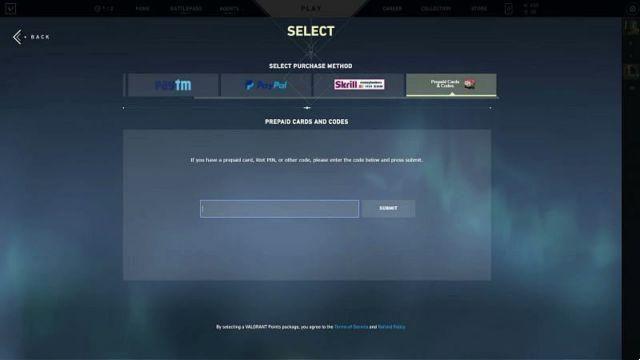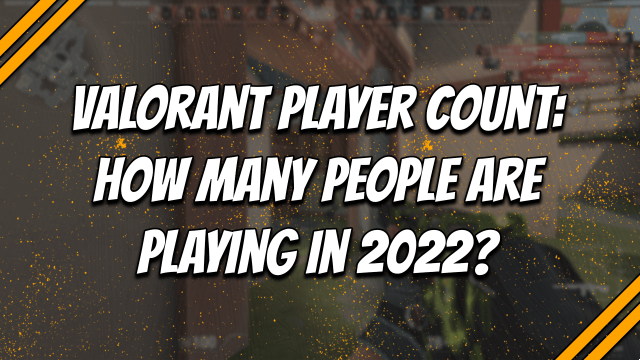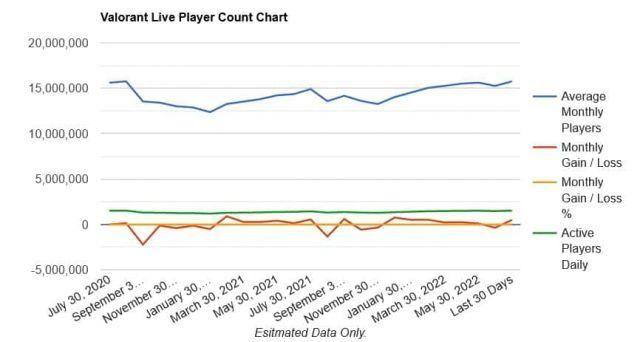La risoluzione allungata in Valorant è stata una tendenza popolare sin dall'uscita del gioco. Molti giocatori hanno costantemente scelto di provare Valorant con risoluzioni allungate per un migliore output FPS e stili di mirino allungati.
Si può passare a proporzioni allungate utilizzando le impostazioni di gioco. Tuttavia, la modifica tramite l'elenco a discesa della risoluzione non offrirà alcuna modifica visibile alla hitbox o al modello del lettore. Ottimizzerà solo il gioco e farà apparire il mirino allungato. Fortunatamente, c'è un trucco che i giocatori possono usare per applicare una vera risoluzione allungata in Valorant.
Ecco come passare alla vera risoluzione estesa in Valorant: per GPU AMD e NVIDIA
Se il tuo PC è alimentato da una GPU di NVIDIA, Segui questi passi:
- Fare clic con il tasto destro sul desktop per aprire il menu contestuale e selezionare Pannello di controllo NVIDIA.
- Vai su Gestire le impostazioni 3D e fare in modo che Fattori DSR è impostato su sconto.
- Avanti, vai a Regola le dimensioni e la risoluzione del desktop.
- Seleziona l'opzione per A schermo intero e spunta la casella accanto Sostituisci la modalità di ridimensionamento impostata da giochi e programmi.
- Ora seleziona una risoluzione estesa dall'elenco a discesa. Alcuni esempi popolari per un monitor 1080p sono 1280x960, 1440x1080 e 1600x900.
- Se non vedi la risoluzione che desideri, puoi creare nuove risoluzioni allungate. Vai a Cambia risoluzione opzione dal pannello di sinistra.
- Nell' Cambia risoluzione sezione, selezionare Personalizza. Assicurati che la casella accanto Abilita le risoluzioni non esposte dal display è deselezionato e fare clic su Crea risoluzione personalizzata.
- Immettere la risoluzione desiderata nelle caselle di testo per pixel orizzontali e verticali e cliccare su Test e poi su Sì.
- Una volta applicate le impostazioni di cui sopra, apri Valorant e vai su Impostazioni > Video > Generale.
- Per una vera risoluzione allungata, scegli finestrato invece di A schermo intero per Modalità display.
- Dall'elenco a discesa, seleziona la risoluzione che hai scelto nel pannello di controllo NVIDIA. Successivamente, fai clic su APPLICA e poi Confermare. Valorant ora verrà eseguito con una risoluzione estesa.
Se il tuo PC è alimentato da una GPU AMD, segui invece questi passaggi:
- Scarica il AMD Radeon app dal sito Web di AMD, se non l'hai già installata.
- Fare clic con il tasto destro sul desktop per aprire il menu contestuale e selezionare AMD Radeon.
- In alto a destra, fai clic sull'icona a forma di ingranaggio per aprire le impostazioni.
- Aprire la sezione Display e quindi fare clic su Risoluzioni personalizzate.
- Ora, fai clic su Crea nuovo per aggiungere una risoluzione estesa. Alcune risoluzioni allungate consigliate sono 1440x1080, 1280x1024 e 1600x900.
- Ora, imposta il Visualizzazione del tempo opzione alla risoluzione allungata selezionata nel passaggio precedente. Selezionare Crea e salva la risoluzione per applicare le impostazioni.
- Una volta applicate le impostazioni di cui sopra, apri il gioco e vai su Impostazioni > Video > Generale.
- Per una vera risoluzione allungata, scegli finestrato invece di A schermo intero per Modalità display.
- Dall'elenco a discesa, seleziona la risoluzione che hai scelto in AMD Radeon. Successivamente, fai clic su APPLICA e poi Confermare. Il gioco ora funzionerà con una risoluzione estesa.
Va notato che giocare a Valorant in modalità finestra può influire negativamente sull'output FPS e aumentare anche la latenza.











![Devo spegnere il computer di notte? [Diagramma di flusso]](/images/posts/426aadadf80455354d92ba3ba1d08149-0.jpg)